Empezar desde: El panel de participación.
- Seleccionar Encuesta push en el menú principal.
Allí, podrás ver las encuestas que se muestran en la pantalla Push Survey.
Nota: Para activar la encuesta y también notificar a los empleados, no olvide activar el interruptor verde.

Editar una encuesta push
- Seleccione el action button (...) > Editar.
- You can only edit the sections ANTES you get answers from the push survey. You cannot edit the blocks and questions once the survey has at least one answer.
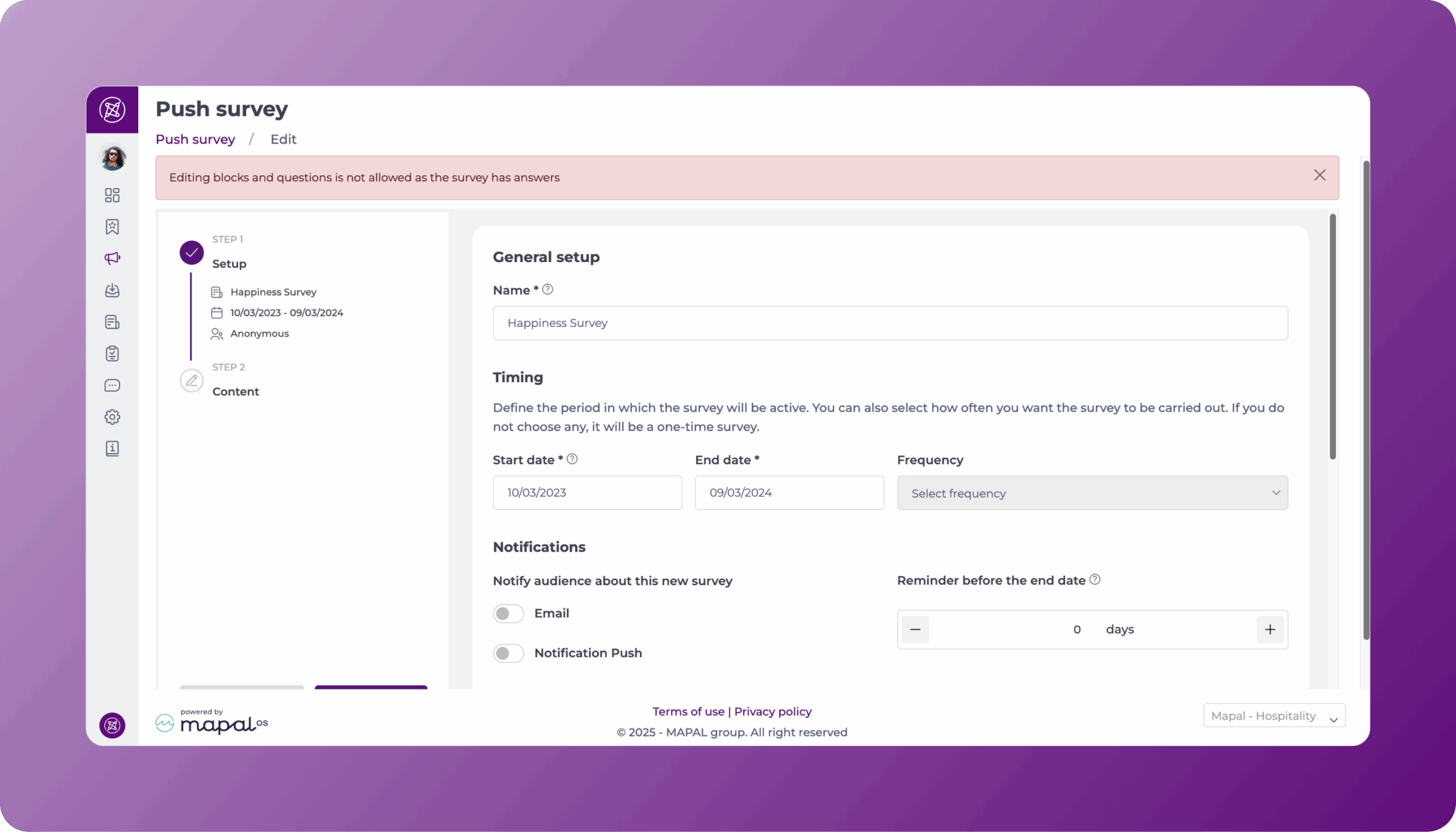
- Only step 1 remains editable:
- Nombre
- Timing (Only End Date) *Nota: Survey administrators can update the end date of a non-recurring survey even after it has been published and received responses.
- Notificaciones
- Anonymous
- Audiencia
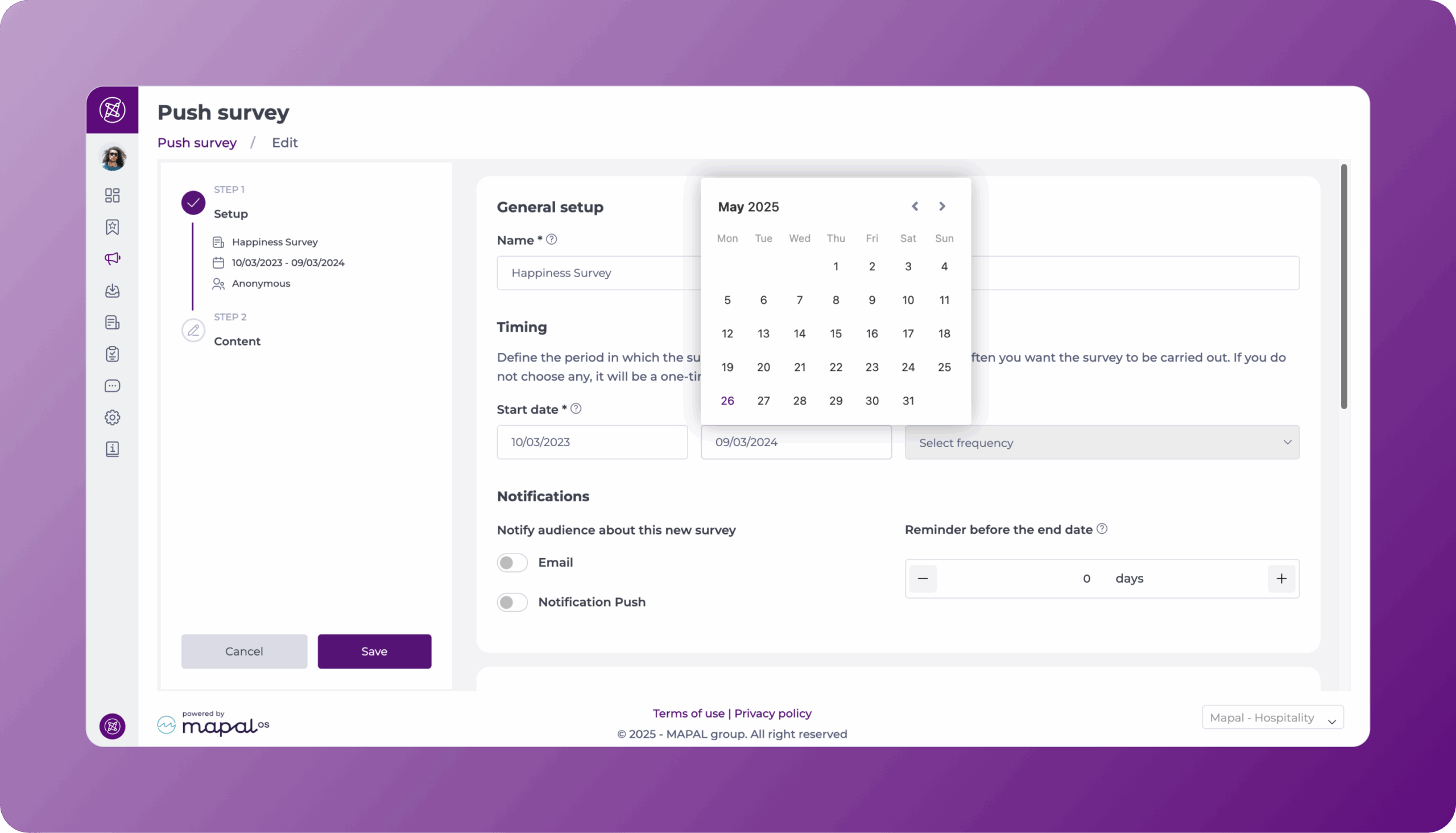
Ver las respuestas
- Seleccione el Botón de acción (tres puntos) > Ver respuestas.
La pantalla "Ver respuestas" proporciona un resumen de los resultados de la encuesta, incluido el número de respuestas.
- Para encuestas no anónimas, puedes filtrar las respuestas por:
- Niveles (por ejemplo, Nivel 1, Nivel 2, Nivel 3).
- Título profesional y Departamento.
- Para encuestas anónimasLa disponibilidad del filtro depende de la configuración de su empresa. Si ciertos campos se configuran como no anónimos, aparecerán como opciones de filtro.

Exportar respuestas
Puede ver las respuestas de la encuesta exportando los resultados directamente a su correo electrónico o dispositivo.
Exportar a tu correo electrónico
- Seleccione el botón de acción (tres puntos) junto a la encuesta.
- Hacer clic Descargar.
- Recibirás los resultados por correo electrónico.

Exportar en PDF
- Seleccione el botón de acción (tres puntos) junto a la encuesta.
- Hacer clic Ver respuestas.
- Seleccione el Exportar botón.
- Los resultados se descargarán a su dispositivo en formato PDF.
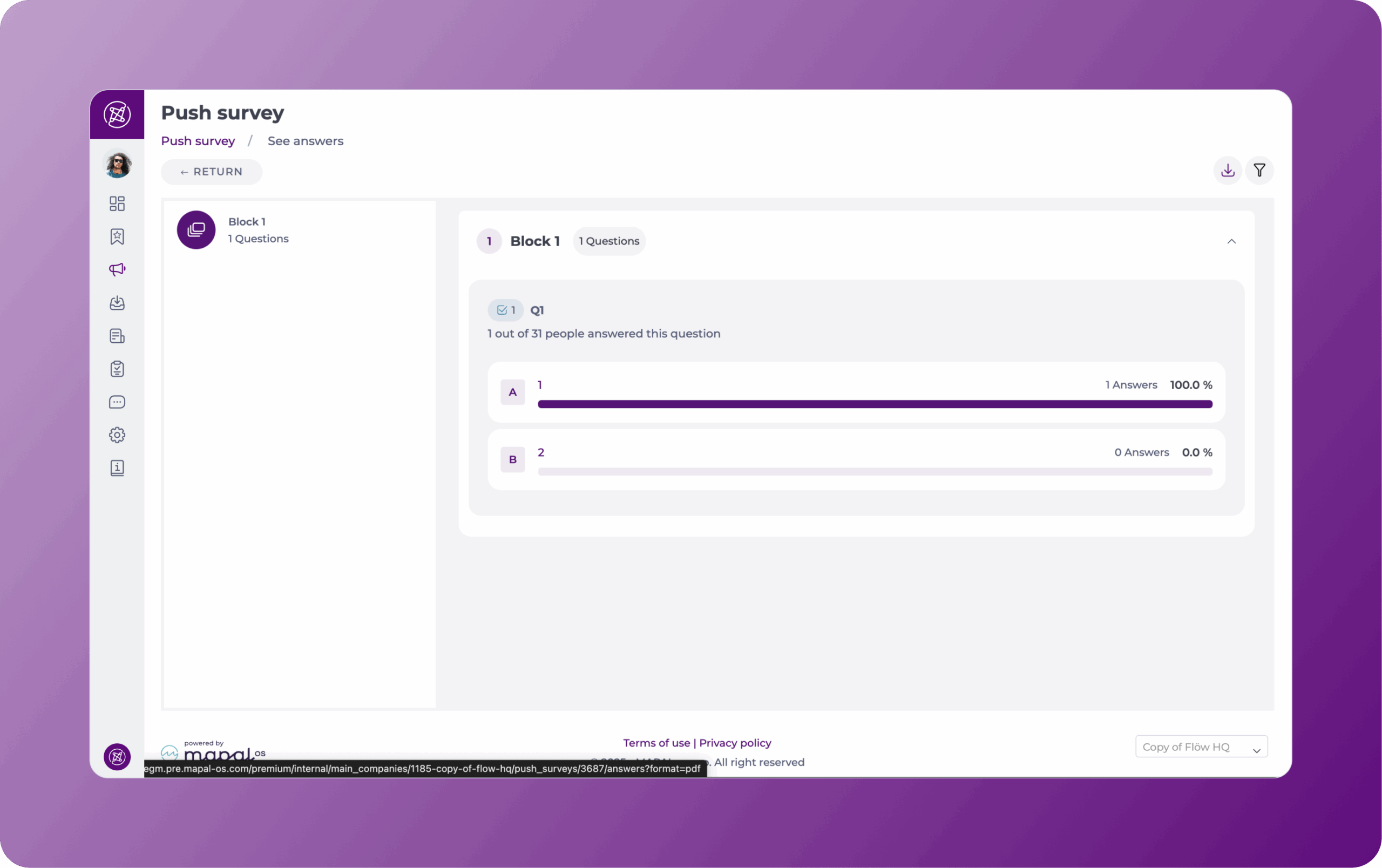
Filtrado y clasificación
Puede ordenar las encuestas por la mayoría de los campos, incluido el nombre, el número de secciones, las preguntas, las respuestas, la fecha de inicio y la fecha de finalización. Ordenar seleccionando el campo - Deberías ver que el ícono se transforma en una flecha "hacia arriba".
Además, filtre por estado de la encuesta (Activa, Inactiva o Programada). Seleccione el icono de filtro y elija el estado del menú desplegable.
Exportar el estado de la encuesta por usuario
En la pantalla de encuesta push:
- Seleccione el icono de engranaje > Estado de usuario pendiente de exportación/completado
- Recibirá un informe por correo electrónico, con las siguientes columnas:
- Dirección de correo electrónico
- Nombre del empleado
- Nivel 1
- Nivel 2
- Nivel 3
- Trabajo
- Departamento
- Encuesta completada (S/N)


